Το Teams device store είναι μια νέα δυνατότητα στο Microsoft Teams που σας επιτρέπει να ανακαλύπτετε και να αγοράζετε πιστοποιημένες συσκευές Teams μέσα από την εφαρμογή. Οι πιστοποιημένες συσκευές teams είναι συσκευές που έχουν δοκιμαστεί και επαληθευτεί για να παρέχουν εμπειρίες ήχου και βίντεο υψηλής ποιότητας με το Teams. Μπορείτε να περιηγηθείτε σε διάφορες συσκευές, όπως ακουστικά, ηχεία, κάμερες Web, τηλέφωνα γραφείου και να μάθετε περισσότερα σχετικά με τις δυνατότητες και τις τιμές τους. Μπορείτε επίσης να προσθέσετε συσκευές στο καρότσι σας και να κάνετε check out με ασφάλεια με την προτιμώμενη μέθοδο πληρωμής σας.
-
Ανακαλύψτε τις πιο πρόσφατες και καλύτερες πιστοποιημένες συσκευές Teams για κλήσεις και συσκέψεις teams σε ένα ενιαίο οικείο σημείο μέσα στο προϊόν.
-
Περιηγηθείτε στις συσκευές με βάση τις δυνατότητες, τις τιμές και βρείτε εύκολα αυτό που χρειάζεστε με βάση τα φίλτρα.
-
Όταν αγοράζετε οποιαδήποτε συσκευή Teams Room από το store, λαμβάνετε επίσης δωρεάν υποστήριξη από ειδικούς για 90 ημέρες μετά την παράδοση, για να σας βοηθήσει να τις ρυθμίσετε και να τις διαχειριστείτε.
-
Επιστροφές χωρίς ταλαιπωρία: Επιστρέψτε σχεδόν οποιαδήποτε συσκευή εντός 30 ημερών.
Τρόπος χρήσης του Χώρου αποθήκευσης συσκευών του Teams
Το Teams device store είναι σαν ένα κατάστημα web ηλεκτρονικού εμπορίου όπου μπορείτε να αναζητήσετε, να ταξινομήσετε ή να φιλτράρετε συσκευές με βάση διάφορα κριτήρια, όπως κατηγορία, εμπορική επωνυμία, τιμή ή χώρο. Μπορείτε επίσης να δείτε λεπτομερείς πληροφορίες σχετικά με κάθε συσκευή, όπως τις προδιαγραφές, τις δυνατότητες, τη διαθεσιμότητα και τις τιμές της.
Από την εφαρμογή υπολογιστή ή το πρόγραμμα περιήγησης web:
-
Επιλέξτε Εφαρμογές από το αριστερό τμήμα παραθύρου στο Teams για να ανοίξετε το Store.
-
Επιλέξτε Συσκευές για να προβάλετε το χώρο αποθήκευσης πιστοποιημένων συσκευών του Teams.
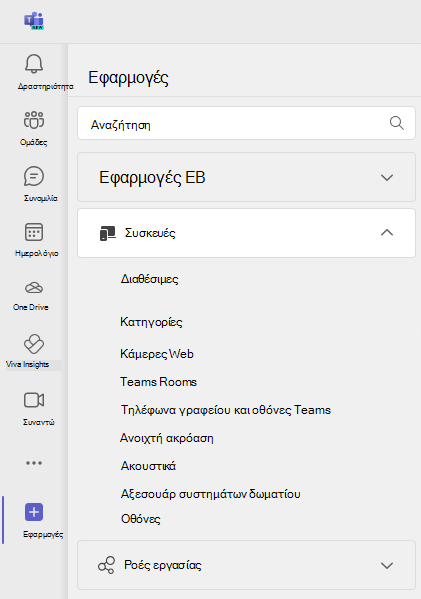
-
Χρησιμοποιήστε το πλαίσιο αναζήτησης ή τα φίλτρα στη δεξιά πλευρά της σελίδας για να βρείτε τις συσκευές που ταιριάζουν στις ανάγκες σας.
-
Επιλέξτε τη συσκευή για την οποία θέλετε να μάθετε περισσότερα ή να αγοράσετε.
-
Στη σελίδα της συσκευής, μπορείτε να δείτε το όνομα, την τιμή, την περιγραφή και τις εικόνες της συσκευής.
-
Αν θέλετε να αγοράσετε τη συσκευή, επιλέξτε το κουμπί Προσθήκη στο καρότσι . Μπορείτε να προσθέσετε πολλές συσκευές στο καρότσι σας.
-
Όταν είστε έτοιμοι να κάνετε ανάληψη ελέγχου, επιλέξτε το Καρότσι στην επάνω δεξιά γωνία της σελίδας. Από εδώ μπορείτε να ελέγξετε την παραγγελία σας, να επεξεργαστείτε το καρότσι σας ή να καταργήσετε στοιχεία από το καρότσι σας.
-
Επιλέξτε Ολοκλήρωση αγοράς για να προχωρήσετε στη σελίδα πληρωμής. Στη συνέχεια, επιλέξτε την προτιμώμενη μέθοδο πληρωμής σας, όπως πιστωτική κάρτα ή χρεωστική κάρτα. Μπορείτε επίσης να εισαγάγετε τις πληροφορίες χρέωσης και αποστολής.
-
Επιλέξτε Υποβολή παραγγελίας για να ολοκληρώσετε την αγορά σας. Θα λάβετε ένα email επιβεβαίωσης με τις λεπτομέρειες της παραγγελίας σας και τις πληροφορίες παρακολούθησης.
Πληρωμή και εκπλήρωση
Όταν αγοράζετε συσκευές από το κατάστημα της συσκευής, η πληρωμή και η ολοκλήρωση, συμπεριλαμβανομένης της αποστολής και της παράδοσης, αντιμετωπίζονται από UnifiedCommunications.com (συνεργάτης εκπλήρωσης τρίτου μέρους της Microsoft), σύμφωνα με τους όρους παροχής υπηρεσιών και την πολιτική προστασίας προσωπικών δεδομένων.
Τι γίνεται εάν δεν μπορώ να προβάλω το Χώρο αποθήκευσης συσκευών του Teams;
Το Teams device store προς το παρόν περιορίζεται μόνο σε εμπορικούς πελάτες, στις ΗΠΑ και τον Καναδά. Οι μισθωτές EDU δεν θα βλέπουν αυτό το κατάστημα. Επίσης, περιορίζεται σε πελάτες με άδειες χρήσης μικρότερες ή ίσες με τριακόσιες.
Καθώς συνεχίζουμε να επεκτείνουμε την προσφορά, μπορείτε να εξερευνήσετε το δημόσιο κατάστημα web όλων των πιστοποιημένων συσκευών teams εδώ: συσκευές με δυνατότητα Microsoft Teams.
Τι γίνεται αν δεν μπορώ να πραγματοποιήσω μια αγορά από το Store;
Εάν μπορείτε να προβάλετε το κατάστημα συσκευών, αλλά δεν μπορείτε να πραγματοποιήσετε αγορές, ίσως να έχετε απενεργοποιήσει προαιρετικές συνδεδεμένες εμπειρίες στο Teams ή να είναι απενεργοποιημένες από το τμήμα IT.
Για να ελέγξετε την πρώτη περίπτωση, μπορείτε να ενεργοποιήσετε προαιρετικές συνδεδεμένες εμπειρίες μεταβαίνοντας στις ρυθμίσεις προστασίας προσωπικών δεδομένων στο Teams. Και φροντίστε να ενεργοποιήσετε τον διακόπτη. Για περισσότερες πληροφορίες, ανατρέξτε στο θέμα Επισκόπηση προαιρετικών συνδεδεμένων εμπειριών στο Microsoft Teams.

Αν αυτή η ενέργεια δεν ενεργοποιήσει την αγορά στο κατάστημα συσκευών, αυτό σημαίνει ότι η αγορά έχει απενεργοποιηθεί από το τμήμα IT.










